酷狗怎么在桌面显示歌词 电脑版酷狗音乐如何开启桌面歌词显示
更新时间:2023-11-27 08:51:23作者:jiang
酷狗怎么在桌面显示歌词,在如今数字音乐的时代,许多人喜欢在电脑上欣赏音乐,对于一些音乐爱好者来说,仅仅听歌可能还不够,还希望能够同时欣赏到歌词。而酷狗音乐作为一款备受欢迎的音乐播放器,为用户提供了桌面歌词显示的功能。如何在电脑版酷狗音乐中开启桌面歌词显示呢?接下来我们将为您详细介绍。
步骤如下:
1.电脑上,打开酷狗音乐,点击一首音乐收听

2.点击右侧“歌词”,在酷狗软件上就可以看到歌词
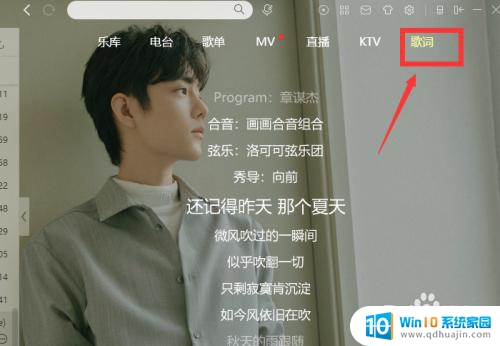
3.点击右下方的“词”

4.就打开桌面歌词了,把酷狗音乐最小化。歌词也还会显示在电脑桌面上
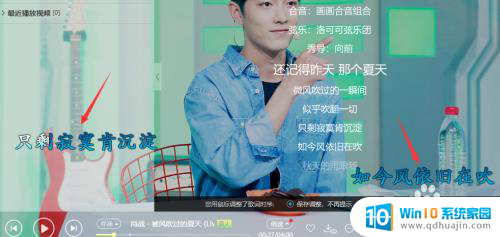
5.把鼠标放置到桌面歌词的位置,然后点击桌面歌词上的设置图标
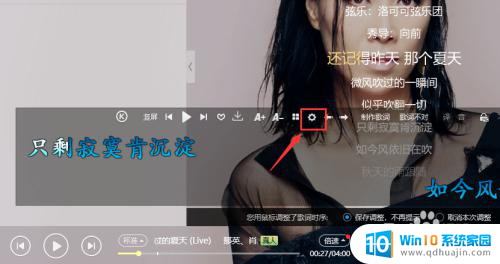
6.点击“更多设置”
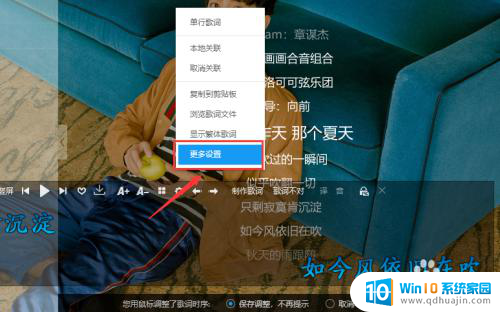
7.可以打开桌面歌词设置窗口,根据需要设置歌词样式即可
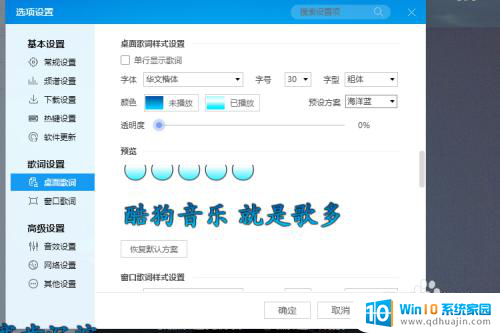
8.总结
1、打开酷狗音乐,点击音乐播放
2、点击右下方的“词”,就打开桌面歌词了。
3、把鼠标放置到桌面歌词的位置,然后点击桌面歌词上的设置图标。点击“更多设置”,可以打开桌面歌词设置窗口,根据需要设置歌词样式即可
以上就是如何在桌面显示歌词的全部内容,如果你也遇到了同样的情况,请参照以上方法进行处理,希望对大家有所帮助。
- 上一篇: 如何查看wifi信道 自家无线网络信道查询步骤
- 下一篇: 怎么调电脑键盘灯光 机械键盘灯光切换方法
酷狗怎么在桌面显示歌词 电脑版酷狗音乐如何开启桌面歌词显示相关教程
热门推荐
电脑教程推荐
win10系统推荐
- 1 萝卜家园ghost win10 64位家庭版镜像下载v2023.04
- 2 技术员联盟ghost win10 32位旗舰安装版下载v2023.04
- 3 深度技术ghost win10 64位官方免激活版下载v2023.04
- 4 番茄花园ghost win10 32位稳定安全版本下载v2023.04
- 5 戴尔笔记本ghost win10 64位原版精简版下载v2023.04
- 6 深度极速ghost win10 64位永久激活正式版下载v2023.04
- 7 惠普笔记本ghost win10 64位稳定家庭版下载v2023.04
- 8 电脑公司ghost win10 32位稳定原版下载v2023.04
- 9 番茄花园ghost win10 64位官方正式版下载v2023.04
- 10 风林火山ghost win10 64位免费专业版下载v2023.04